使用 WordPress 创建会员网站的终极指南
已发表: 2018-07-31使用 WordPress 创建会员网站的终极指南
会员网站因其同时连接广泛用户的能力而迅速普及。 WordPress 是这方面最可靠的平台,主要是因为它的易用性和可扩展性。 您所需要的只是一个好的会员插件和一个使用它创建会员网站的实用指南。 在本文中,我们向您展示了在 ProfileGrid 插件的帮助下使用 WordPress 创建会员网站的完整指南。
ProfileGrid就是这样一个插件,它可以帮助用户创建一个完整的会员网站。 启用 ProfileGrid 的站点包括用户前端注册表单、登录页面、个人资料页面、组、组墙等。简而言之,您可以获得在您的站点上托管成员所需的一切。
会员网站的要求
会员网站的基本要求是让许多人在一个共同的平台上相互联系。 站点构建器接收成员并将个人用户配置文件分配给他们。 通过这个,一个人可以销售产品、分享优质内容、允许会员撰写博客等。无论您是想获得付费订阅者还是接受免费会员,您只需要一个插件 ProfileGrid 来创建您的终极会员网站。
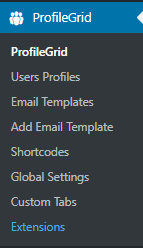
使用 ProfileGrid 设置您的会员网站
激活后,ProfileGrid 会提供自己的一组简码。 这些涵盖了从注册页面到登录页面到在您的网站上设置地理位置等所有内容。
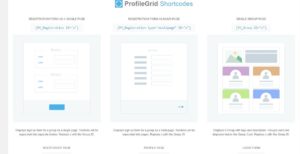
除了简码 ProfileGrid 还创建自己的默认页面。 例如,个人资料页面(PM 个人资料)、搜索页面、注册页面、群组墙页面等。您只需在这些页面上粘贴特定的短代码并发布它们。
现场注册用户
如果没有创建注册表,本使用 WordPress 创建会员网站的指南是不完整的。 为了让用户在网站上注册,您首先需要创建一个表单供他们注册。 此注册表单应包含确保他/她是真实用户所需的所有数据。 使用 ProfileGrid,创建注册表单轻而易举。 插件已经提供了所有信息字段,您只需将它们添加到表单中即可。 要创建注册表单,您必须先创建“用户组”,然后再向其中添加用户。
所以首先让我们使用 ProfileGrid 创建组。 单击“ProfileGrid”选项以登陆“组管理器”页面。 通过单击左上角的“添加新”选项,您可以创建新组。
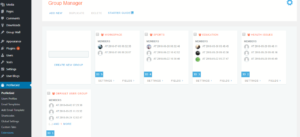
接下来,您开始将信息字段添加到您的组的个人资料页面。 单击新成立的组底角的“字段”选项。 您将登陆的页面将在左上角有一个名为“新字段”的选项。 通过单击此选项,您将看到打开的字段列表; 从这里您可以添加所需的字段。
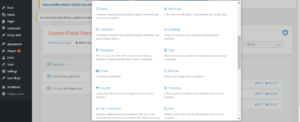
在 ProfileGrid 上分配页面
现在继续创建您的注册页面。 我已经提到 ProfileGrid 创建了一些默认页面,PM 注册页面就是其中之一。 因此,从简码页面获取简码 [PM_Registration id=”x”] 并将其粘贴到 PM 注册页面。 现在代替 x 放置您已添加信息字段的新成立的组的组 ID。 我的新组 ID 是“4”,所以我将在短代码中应用它并单击“发布”。

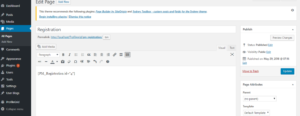
这会将我们添加到组中的字段传输到注册页面。 用户在注册时将填写这些字段,提交后,他们的给定信息将显示在他们的个人资料页面上。 接下来,我们将继续分配此页面。 为了在前端显示此页面,必须对其进行分配。 为此,首先,从 ProfileGrid 的选项列表中转到“全局设置”,然后单击“常规”。 您将登陆一个页面,该页面可让您选择前端配置文件的外观、分配页面等。
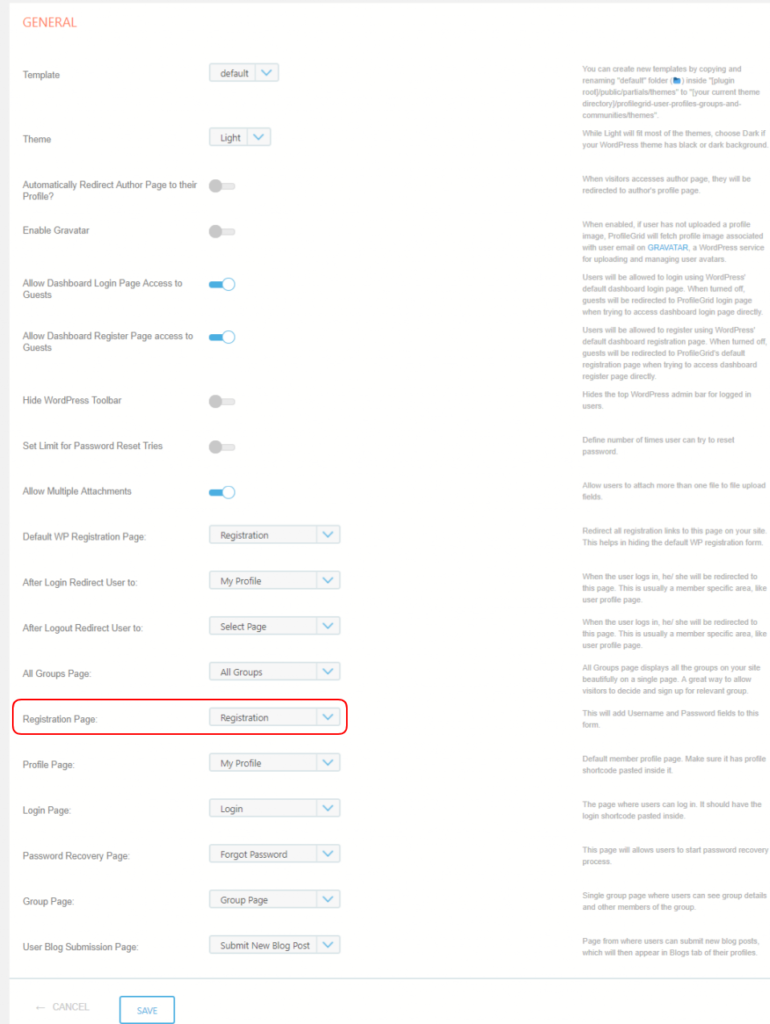
从上图中您可以看到,我选择了“注册”页面,其中有分配此特定页面的选项。 同样,在同一个页面上,可以决定注册页面之后是哪个页面,或者用户登录后应该登陆的地方。我在用户登录后选择了“个人资料页面”。所有这些页面的创建方式与我们相同创建了注册页面。 例如,将简码 PM_Profile 或 PM_Login 粘贴到 ProfileGrid 创建的默认页面上,发布它们,然后分配它们。
创建组墙
ProfileGrid 还提供了为各个组创建单独墙的选项。 只需从简码页面获取简码 [PM_Add_WallPost] 并将其粘贴到“群组墙”页面。
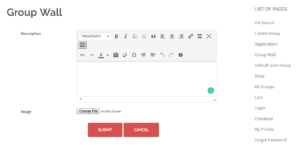
上面给出的是组墙的前端视图。 此页面将生成特定组成员之间的交互。 他们可以在这里交流、分享照片、评论其他人的帖子。 创建后,此墙会出现在每个组上,因此管理员不必为每个组单独创建墙。 现在,我们几乎处于使用 WordPress 创建会员网站的终极指南的结尾。
前端组创建
我已经告诉过你,ProfileGrid 允许用户创建一个完整的基于社区的站点。 用户不仅可以相互交流,而且还扮演着重要的角色。 前端组创建是注册用户可以享受的一种角色。 反过来,这将帮助您的网站发展壮大,吸引越来越多的用户。 这是从前端用户配置文件设置组的教程。
从 ProfileGrid 的简码页面激活组创建表单下的简码 [PM_CUSTOM_GROUP]。 您会发现“所有页面”页面上出现了一个新页面,称为“创建组”。 现在,如果您在此处粘贴上述短代码,您将在前端发布一个表单,允许注册用户创建组。
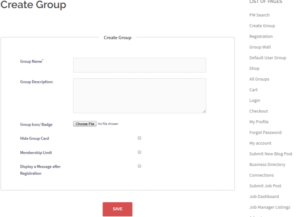
用简单实现伟大的目标
从本使用 WordPress 创建会员网站的指南中,我们发现 ProfileGrid 是真正意义上的用户友好型插件示例,可轻松与 WordPress 兼容。 它让用户可以自由地创建高效的会员网站,即使他们不知道编码。 它的易用性和预定义短代码和默认页面等众多功能是其日益流行的原因。
